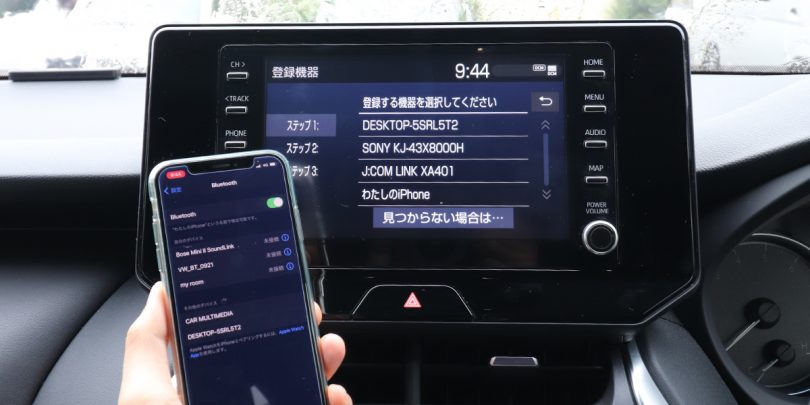ドライブに欠かせない音楽。かつてカーオーディオといえば、CDやMD、カセットテープでしたが、今はスマートフォンとカーナビをBluetoothで接続して、ミュージックアプリやストリーミングで聴くのが一般的になりました。
また、ディスプレイオーディオといって、車載機器にオーディオ機能やカーナビ機能を持たず、スマートフォンの画面をミラーリングすることで、スマホアプリをディスプレイ上で操作するタイプも登場しています。
ここでは、スマートフォンとカーナビまたはディスプレイオーディオを接続するための方法や手順を紹介します。カーシェアをご利用の際に、お役立てください。
目次
・スマートフォンとカーナビのBluetooth接続でできること
・Bluetooth接続の手順:carrozzeriaカーナビ
・Bluetooth接続の手順:トヨタ・ディスプレイオーディオ
・Bluetooth接続の手順:マツダ コネクト
・Bluetoothの接続ができない場合
・スマートフォンアプリの使い方
・カーナビがあるのにマップアプリを使うメリットは?
・カーシェアでBluetooth接続するときの注意点
・Bluetooth接続を活用してさらに楽しく便利なドライブを!
・「ドライブの知識」関連記事
・その他、三井のカーシェアーズの情報や使い方はこちら
スマートフォンとカーナビのBluetooth接続でできること
一般的なカーナビの場合、スマートフォンをオーディオソース(音源)として音楽などを再生することができます。

スマートフォンで再生できるものなら車載のスピーカーから音が出せるので、音楽配信サービス(AWA、Amazon Music、Apple Music、LINE MUSIC、Spotify、YouTube Musicなど)のアプリのほか、radikoやYouTube動画の音声を流すことも可能です。ただし、動画は通信データ量(ギガ)を多く消費するため、注意が必要です。
ディスプレイオーディオやAndroid Auto、Apple CarPlayに対応したカーナビであれば、スマートフォンのメニュー画面をディスプレイに映すことができます。

画面上でアプリを起動すれば、音楽関連アプリのほか、マップアプリの利用も可能。画面上で操作できるだけでなく、事前にスマホで目的地を設定することもできます。また、スマートフォンの通信を利用しているので、最新の渋滞情報が反映されるのもメリットのひとつです。
Bluetooth接続の手順:carrozzeriaカーナビ
それでは、実際にスマートフォンとカーナビをBluetooth接続するには、どうしたらいいのでしょうか? 三井のカーシェアーズのクルマに装着されているcarrozzeria製カーナビと、トヨタのディスプレイオーディオを例に、スマートフォンとカーナビの接続手順を説明していきます。
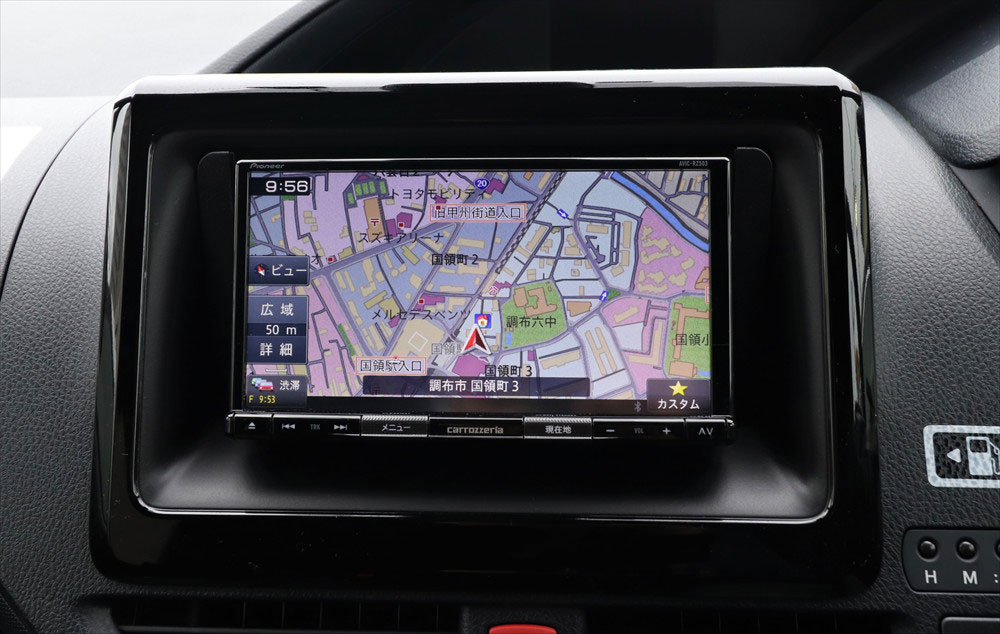
実際の機器登録の手順を見ていきましょう。

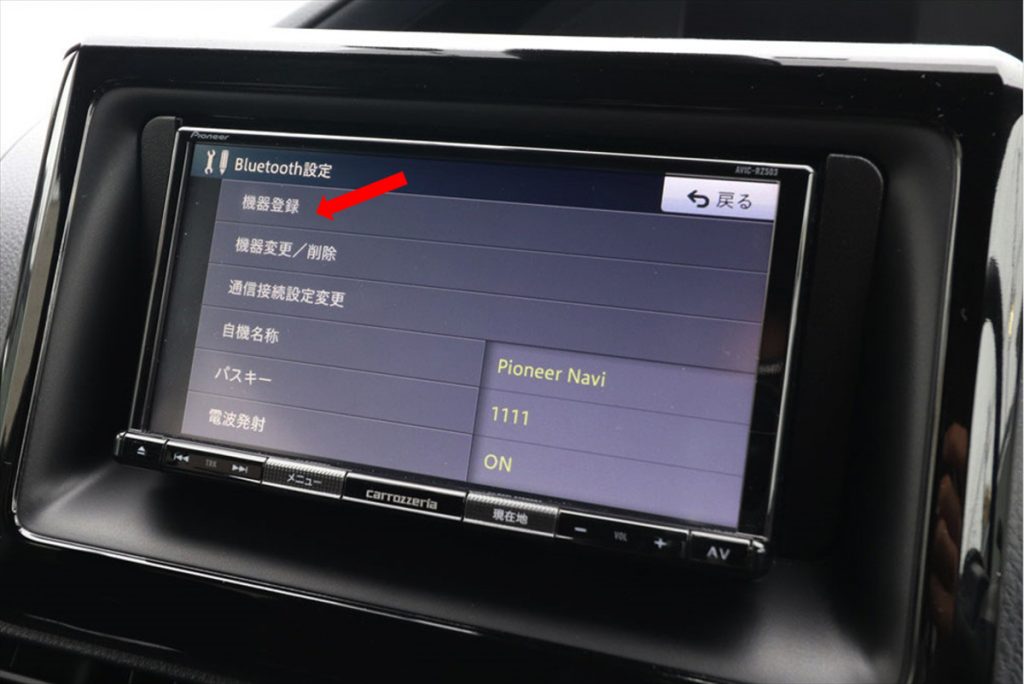
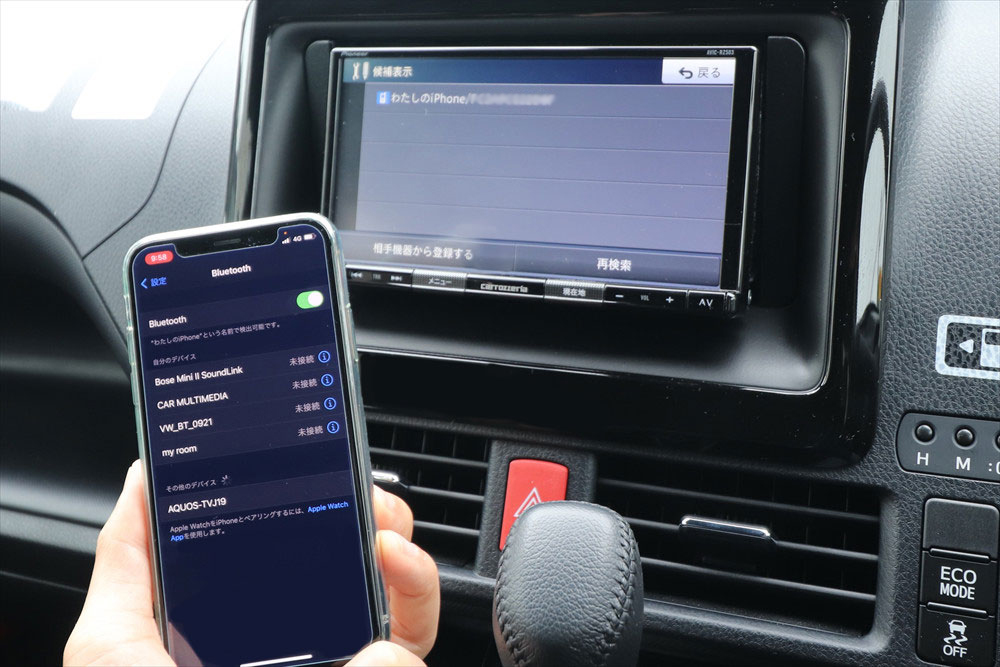
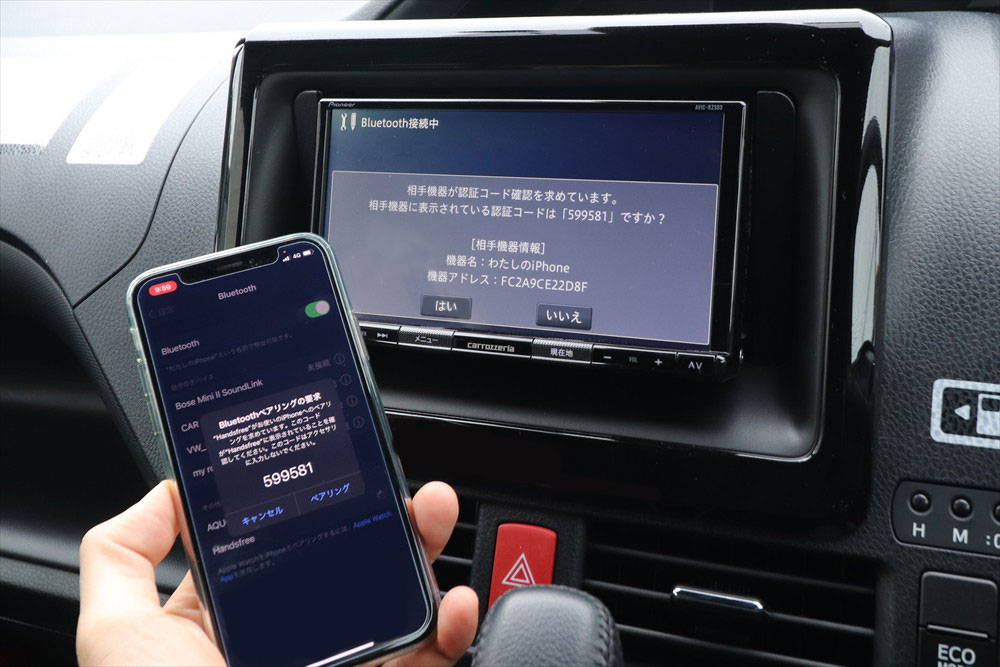
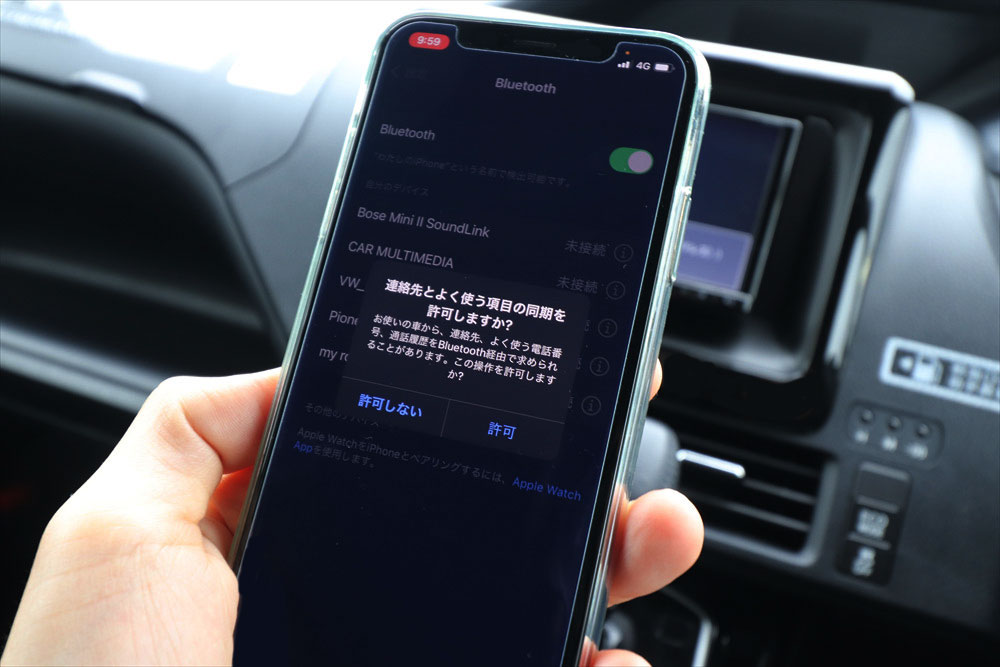

これで接続完了です。画面右下にある「AV」ボタンから、オーディオソースとしてBluetoothを選んでください。
▼carrozzeria製カーナビの接続方法は動画でもご覧いただけます。
https://www.youtube.com/watch?v=ybs4qUFIy4o
Bluetooth接続の手順:トヨタ・ディスプレイオーディオ
ヤリス、ヤリスクロス、カローラクロス、RAV4、ハリアー、新型ヴォクシー、アルファードなど、三井のカーシェアーズで導入しているトヨタの一部には、ディスプレイオーディオが装着されています。カーナビ機能も搭載されていますが、スマートフォンをBluetooth接続することにより、Apple CarPlayなども利用できます。

メニューを呼び出し、Bluetoothの設定から機器登録を行うのは、先のcarrozzeria製カーナビと同じ。メニューボタンの位置などが異なります。
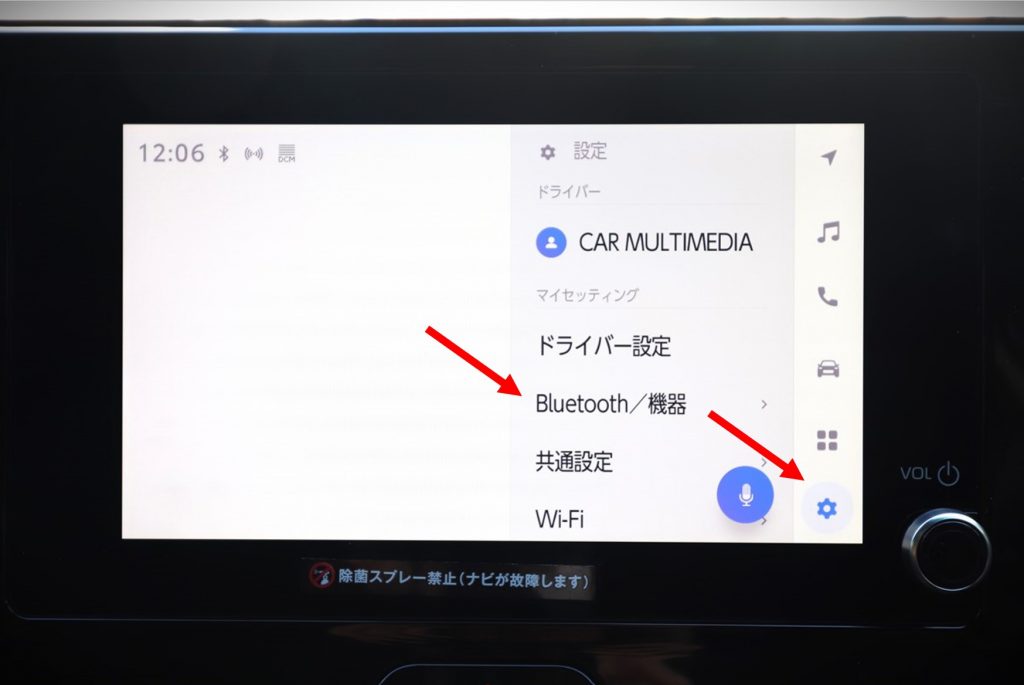
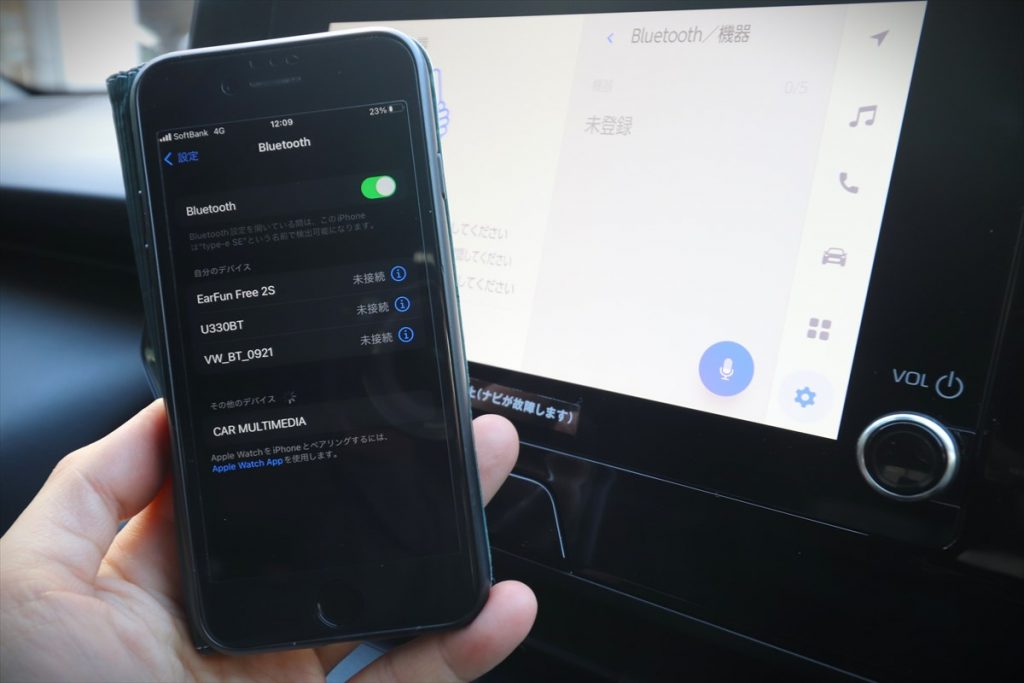
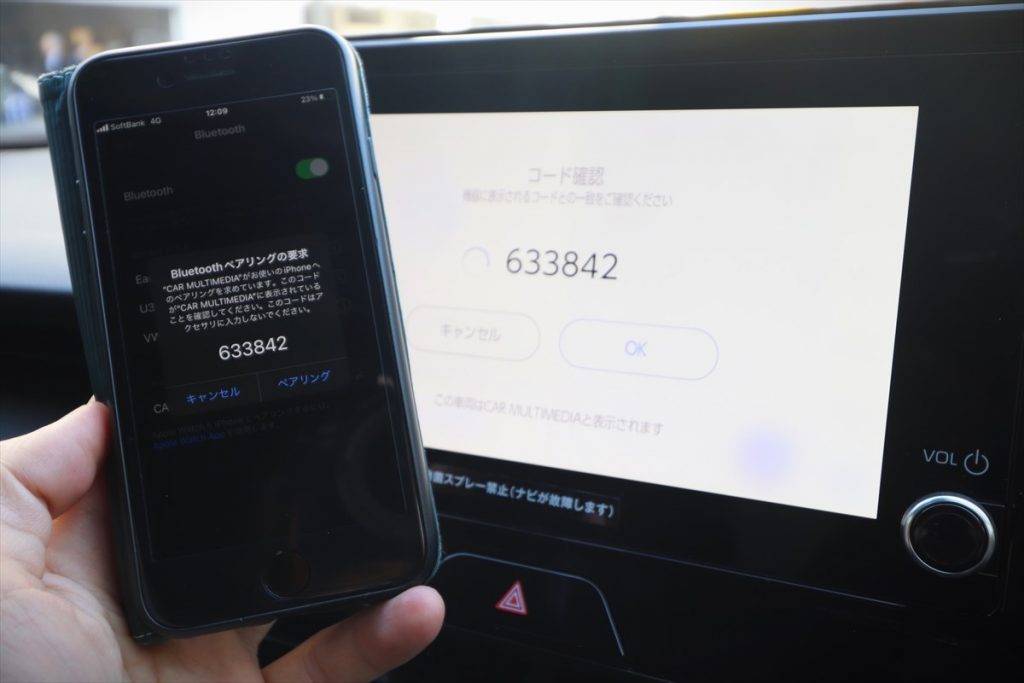
なお、トヨタのディスプレイオーディオには、ここまで手順を説明してきたフルタッチパネルのタイプと、画面の外に物理ボタンが並ぶタイプとがありますが、基本的な操作は同じです。

Bluetooth接続の手順:マツダ コネクト
マツダのクルマである「ロードスター」「CX-5」「MAZDA3 FASTBACK」「MAZDA6」には、マツダ純正のシステム「マツダ コネクト」が搭載されています。
carrozzeria製カーナビやトヨタ・ディスプレイオーディオのように、タッチパネルでの操作も可能。ただし、センターコンソールのシフトレバー後方にある「コマンダースイッチ」での基本となる操作部分が異なります。この「コマンダースイッチ」には、押したり回したり前後左右に動かしたりできるダイヤルを中心に、ホームボタンやNAVIボタン、オーディオスイッチなどが配置されています。


Bluetooth接続の手順も、このコマンダースイッチを使った操作で見ていきましょう。なお、車種や導入時期により、画面のデザインなどが異なる場合がありますが、基本的な操作は同じです。




Bluetoothの接続ができない場合
車載機器側で接続の操作をしても、スマートフォンで認識されない場合は一度、スマートフォンのBluetooth機能を一度OFFにして再度ONする、あるいは一度エンジンを切ってカーナビを再起動させると、接続できる場合があります。また、Bluetooth機器の登録数が上限に達していると、新規の機器登録ができませんので、それぞれの登録台数も確認してみてください。その他、スマートフォンのOSのバージョンが古い場合なども、接続できない原因となる場合があります。
スマートフォンアプリの使い方
ここではiPhoneを接続して、CarPlayを利用する場合のアプリの使い方を説明していきます。といっても、難しいことは何もありません。いつも使っているスマートフォンの画面が、ほとんどそのままディスプレイに表示されます。

例えば、マップアプリを起動してナビゲーション機能を使いたい場合は、画面上の「マップ」をタップすればOK。音楽を聴きたいときも、利用したいアプリを起動するだけです。また、「電話」をタップすれば、ハンズフリー通話もできます。「LINE」アプリでも、メッセージだけでなく通話も可能です。
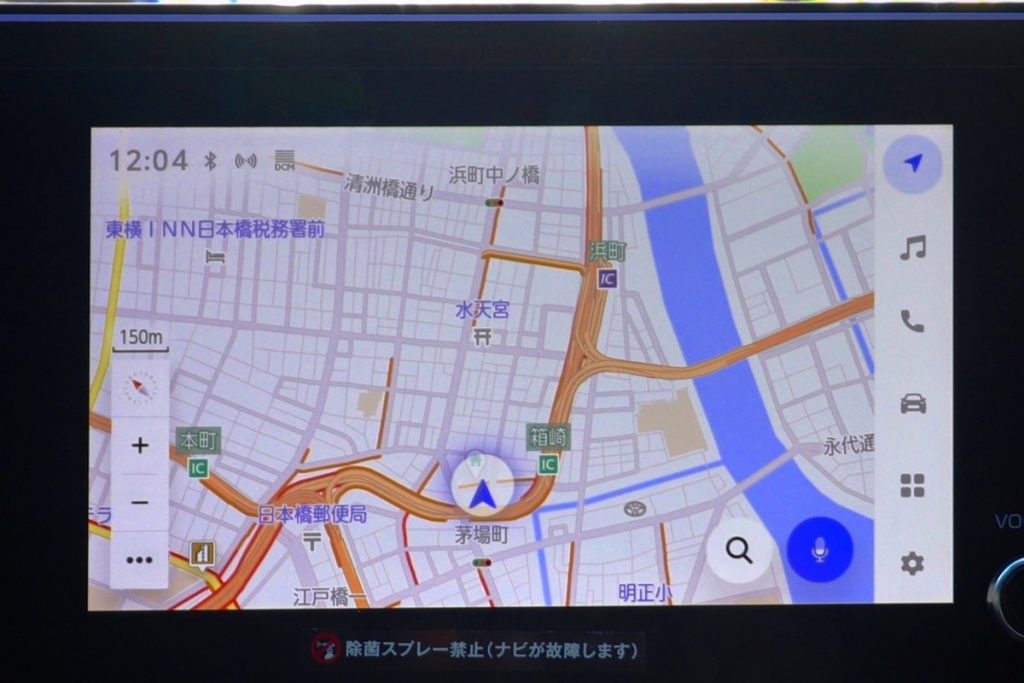
カーナビがあるのにマップアプリを使うメリットは?
車載のカーナビでも、渋滞情報は表示されますし、車種やカーナビの機種によっては地図情報も最新版にアップデートされます。それでも、スマートフォンのマップアプリを利用するメリットはどこにあるのでしょうか?
それは検索を含めた操作性です。ディスプレイ上での操作性だけでなく、接続したスマートフォンからも操作できるため、慣れた操作感で使えます。デフォルトのマップアプリに加え、Googleマップなども使えるため、まさに使い慣れた環境そのままに利用できるのです。
また、Googleなどの検索も使えるので、カーナビよりも目的地設定が簡単。クルマに乗る前に目的地などを探してセットしておく、という使い方もできます。
カーシェアでBluetooth接続するときの注意点
一度Bluetoothの機器登録をすれば、クルマに乗るたびに自動的に接続されます。これはとても便利ですが、カーシェアやレンタカーを利用する場合は、注意が必要です。なぜなら、登録を削除しない限り、自分のスマートフォン情報が車両に残ってしまうから。
個人情報保護の観点からも、カーシェアやレンタカーでBluetooth接続をした場合は、利用終了や返却の前に、機器登録を削除しておきましょう。
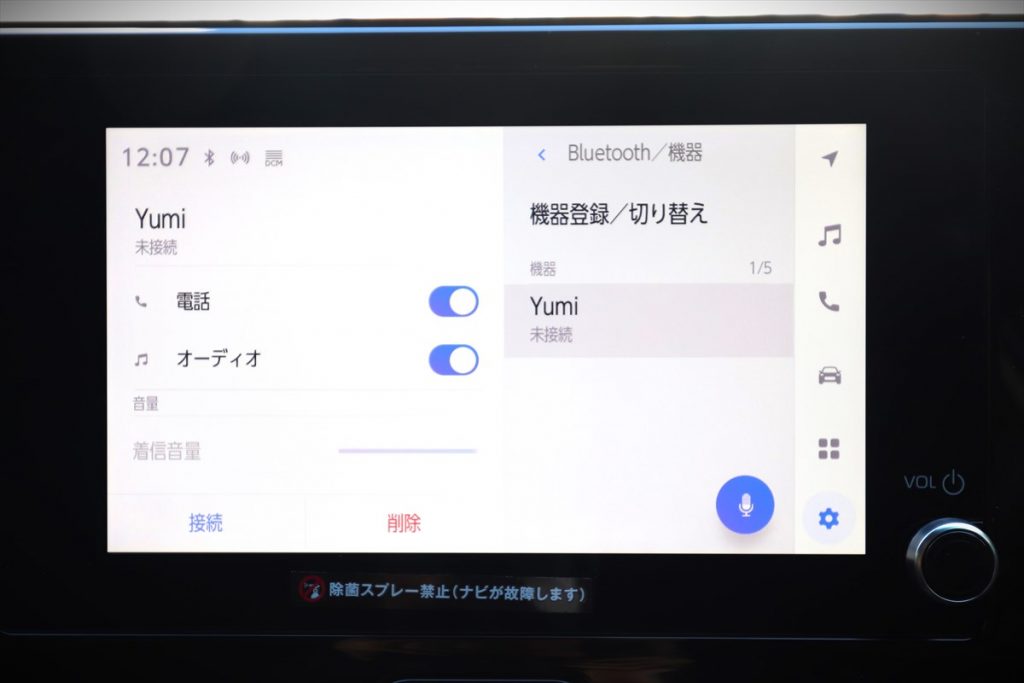
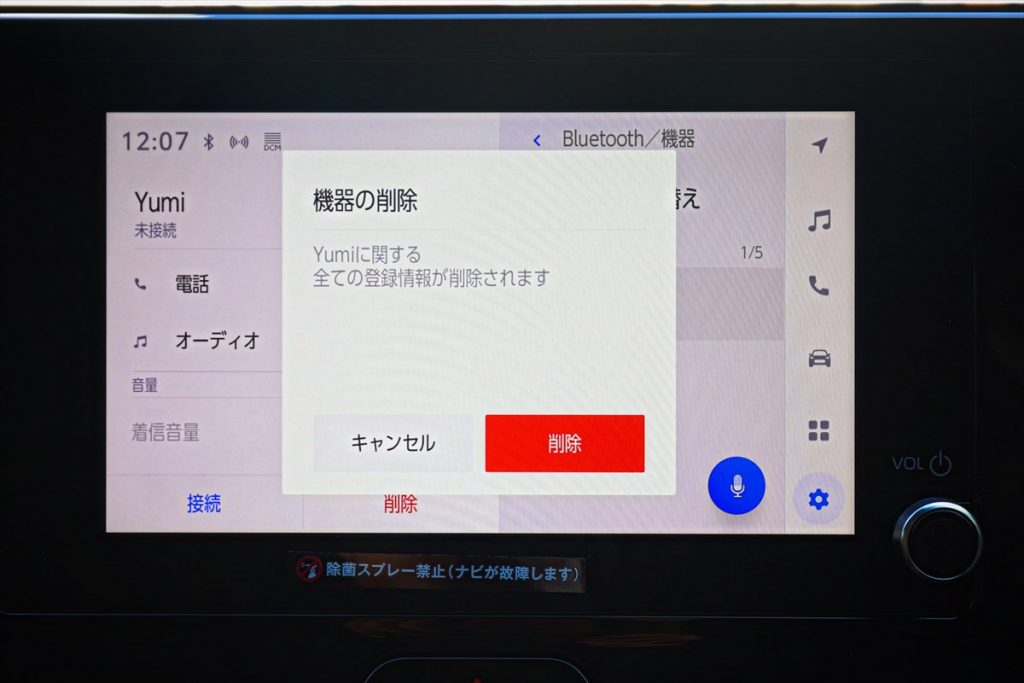
Bluetooth接続を活用してさらに楽しく便利なドライブを!
単に音楽ソースとしてだけでなく、電話やLINEなども利用できるスマートフォンのBluetooth接続。カーシェアの短時間での利用ならともかく、長時間のドライブ旅行や電話連絡が必要なビジネスシーンで、活躍します。今や、快適なドライブに欠かせない機能といえるかもしれません。

三井のカーシェアーズで導入しているクルマは、Bluetooth接続に対応しています(一部車種や導入時期により非対応の場合があります)。ぜひ、このページを参考に、さらにドライブの楽しさと便利さを広げてみてください!
「ドライブの知識」関連記事
>>>スマートキーにパーキングブレーキ…知っておきたいクルマの「基本の操作」を紹介
>>>「センターライン」の種類(白、オレンジ、破線)と意味をおさらいしよう
>>>運転がうまい人は何が違う? コツを知って運転スキルを向上させよう
その他、三井のカーシェアーズの情報や使い方はこちら
※「iPhone」は、米国および他の国々で登録されたApple Inc.の商標です。iPhoneの商標は、アイホン株式会社のライセンスにもとづき使用されています。
※「Android」は、Google Inc.の商標または登録商標です。
<最新情報は三井のカーシェアーズ公式SNSで>
Facebook、X、Instagram、LINE
記事内容は公開時のものです。変更になる場合があります。